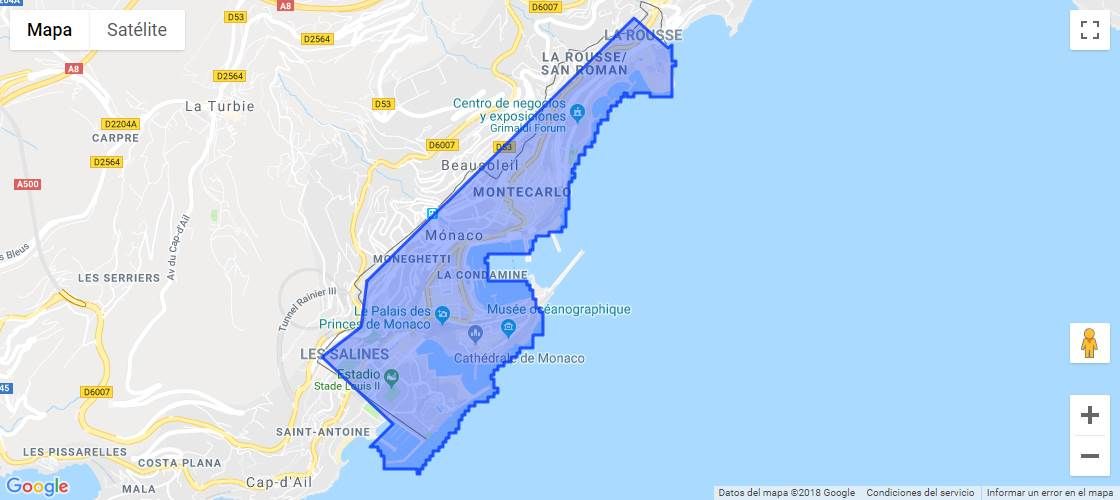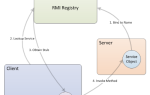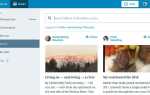Хотя это не всегда необходимо в приложениях, которые используют Google Maps для отображения адресов или чего-то связанного, некоторые клиенты хотят выделить какой-то регион, город или страну. В этой статье мы расскажем о двух способах выделения некоторых городов, штатов или стран с помощью JavaScript.
Краткое описание того, что вы собираетесь делать
Чтобы достичь этого, вам в основном нужно искать координаты штата или страны на GADM. Получив их, нарисуйте фигуру на Картах Google с объектом Polygon, предоставляя массив со всеми координатами, которые в основном играют роль границ того места, которое вы хотите выделить.
Важно: получить географические координаты города, штата или страны
Самым важным пунктом этого урока является знание географических координат границ границ области, которую вы хотите выделить. С Google Maps вы не сможете получить такую информацию с помощью этого инструмента, вместо этого мы рекомендуем вам более простой способ получить их через Утилита GADM. На веб-сайте GADM вы сможете загружать данные KZM о целых странах, чтобы вы могли выделить страны, штаты или города в соответствии с вашими потребностями.
С веб-сайта загрузки вам нужно будет скачать Данные KZM и в соответствии с вашими потребностями у вас будет 3 доступных уровня (и почти во всех случаях описание цвета соответствует):
Заметка
Мы собираемся следовать этому уроку с Колумбией в качестве Страны, и мы нарисуем город Букараманга.
- уровень-0: соответствует координатам всей страны (за пределами красной зоны)
- уровень1: соответствует координатам внутренних состояний (внутри красных областей)
- уровень 2: соответствует координатам городов, сообществ (внутри синих областей)
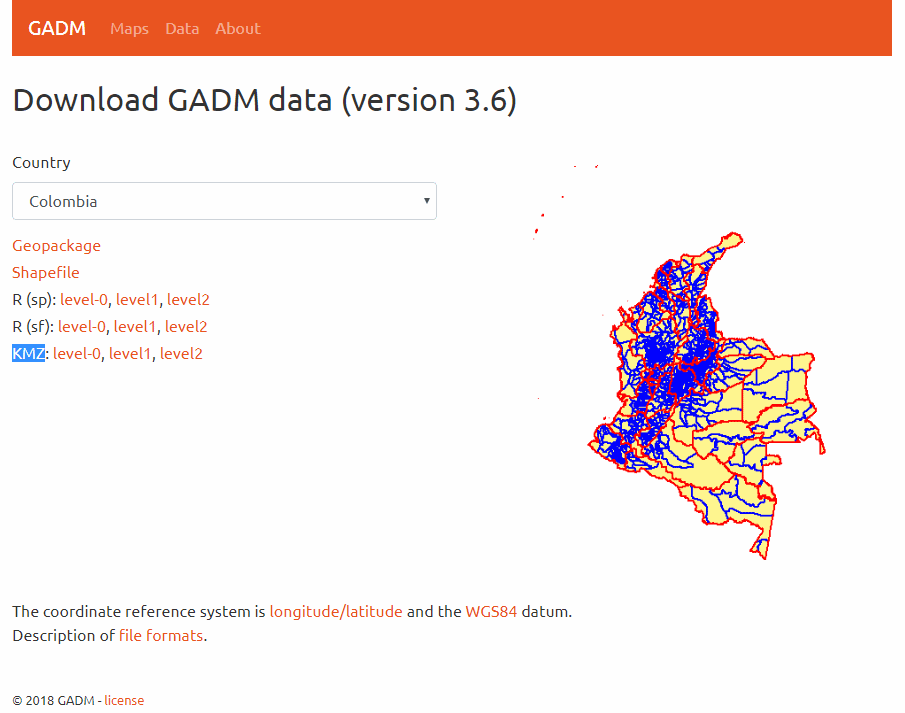
Данные в GADM находятся в свободном доступе для академического использования и другого некоммерческого использования. Распространение или коммерческое использование запрещено без предварительного разрешения. Использование данных для создания карт для академической публикации разрешено.
После загрузки необходимого вам уровня (в нашем случае у нас есть уровень2, с которого мы можем получить координаты городов), вам потребуется извлечь содержимое файла KMZ (в нашем случае это файл gadm36_COL_2.kmz) с помощью такого инструмента, как WinRar или 7zip, внутри вы найдете файл KML (в нашем случае gadm36_COL_2.kml):
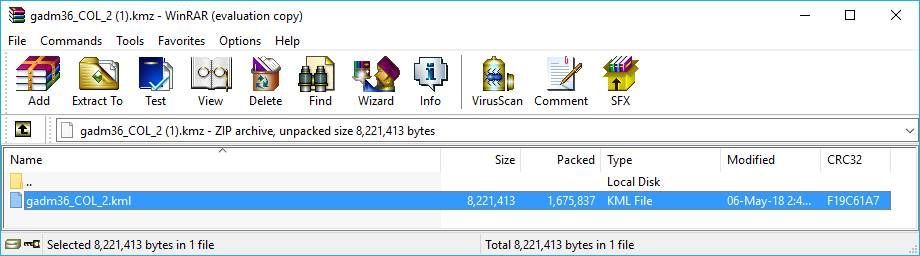
Затем откройте файл kml в текстовом редакторе, и вы найдете в основном структуру данных XML:
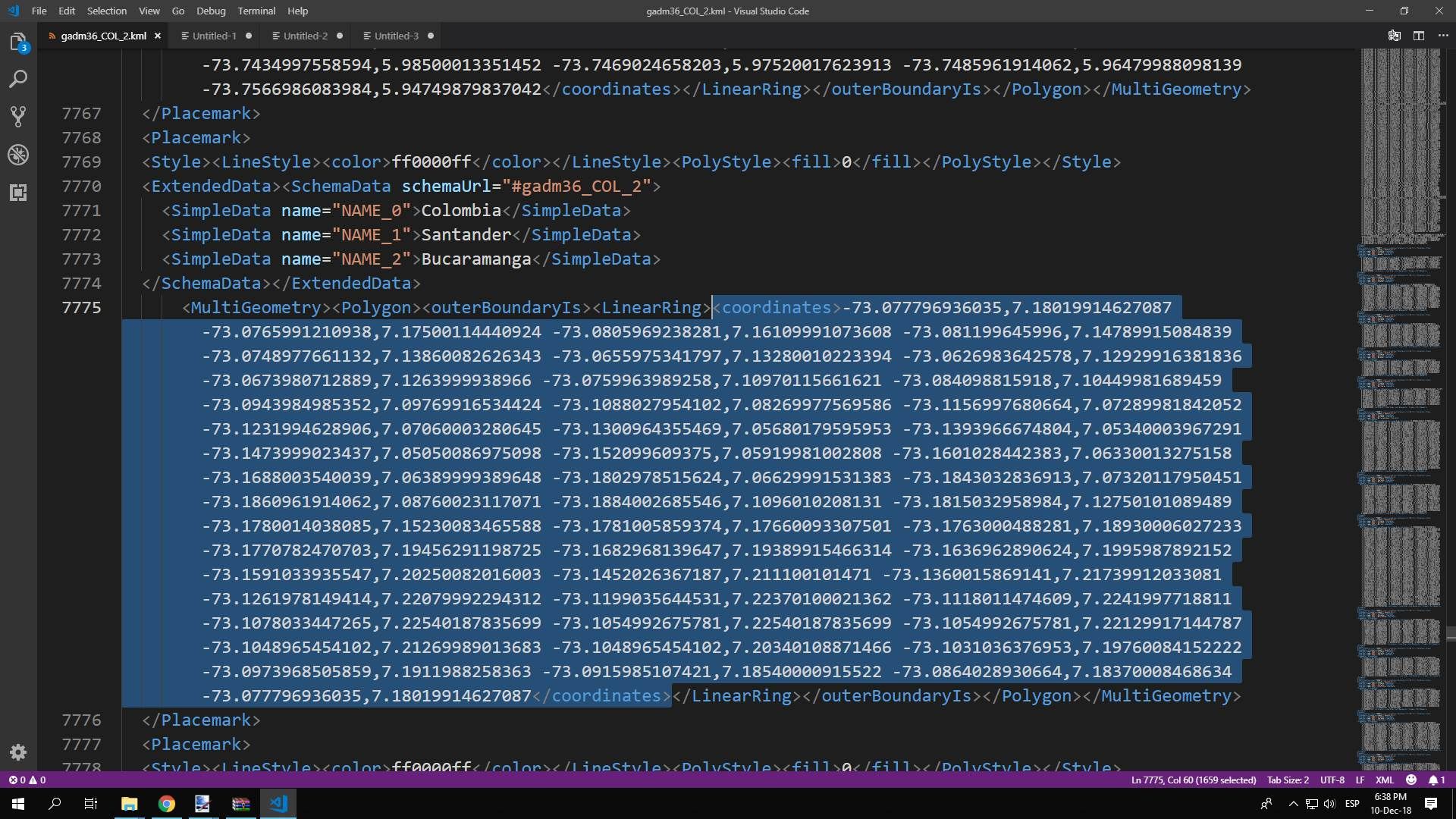
Теперь вам нужно найти свой штат или город, который вы хотите выделить на Картах Google. В нашем случае мы ищем координаты прекрасного города Букараманга в Колумбии. После поиска по содержимому файла вы найдете координаты штата / города в формате долготы и широты (сначала lng, а затем lat). Например, координаты города Букараманга в соответствии с базой данных GADM (lng и lat):
-73.077796936035,7.18019914627087
-73.0765991210938,7.17500114440924
-73.0805969238281,7.16109991073608
-73.081199645996,7.14789915084839
-73.0748977661132,7.13860082626343
-73.0655975341797,7.13280010223394
-73.0626983642578,7.12929916381836
-73.0673980712889,7.1263999938966
-73.0759963989258,7.10970115661621
-73.084098815918,7.10449981689459
-73.0943984985352,7.09769916534424
-73.1088027954102,7.08269977569586
-73.1156997680664,7.07289981842052
-73.1231994628906,7.07060003280645
-73.1300964355469,7.05680179595953
-73.1393966674804,7.05340003967291
-73.1473999023437,7.05050086975098
-73.152099609375,7.05919981002808
-73.1601028442383,7.06330013275158
-73.1688003540039,7.06389999389648
-73.1802978515624,7.06629991531383
-73.1843032836913,7.07320117950451
-73.1860961914062,7.08760023117071
-73.1884002685546,7.1096010208131
-73.1815032958984,7.12750101089489
-73.1780014038085,7.15230083465588
-73.1781005859374,7.17660093307501
-73.1763000488281,7.18930006027233
-73.1770782470703,7.19456291198725
-73.1682968139647,7.19389915466314
-73.1636962890624,7.1995987892152
-73.1591033935547,7.20250082016003
-73.1452026367187,7.211100101471
-73.1360015869141,7.21739912033081
-73.1261978149414,7.22079992294312
-73.1199035644531,7.22370100021362
-73.1118011474609,7.2241997718811
-73.1078033447265,7.22540187835699
-73.1054992675781,7.22540187835699
-73.1054992675781,7.22129917144787
-73.1048965454102,7.21269989013683
-73.1048965454102,7.20340108871466
-73.1031036376953,7.19760084152222
-73.0973968505859,7.1911988258363
-73.0915985107421,7.18540000915522
-73.0864028930664,7.18370008468634
-73.077796936035,7.18019914627087Это координаты, которые вам нужно выделить, которые вам нужны, однако есть 2 способа сделать это, используя KmlLayer или Polygon в Google Maps. Мы объясним, как это сделать обоими способами:
А. Рисование многоугольника
Если вы выберете способ многоугольника, вам нужно будет построить массив координат для рисования на карте. Вам нужно будет получить координаты из важного пункта этой статьи, а затем построить свой собственный массив координат, например:
// Initialize some map with center at Bucaramanga
var map = new google.maps.Map(document.getElementById('marker-map'), {
center: {
lat: 7.119082288502541,
lng: -73.120029012106
},
zoom: 13,
mapTypeId: 'roadmap'
});
// An array with the coordinates of the boundaries of Bucaramanga, extracted manually from the GADM database
var BucaramangaDelimiters = [
{ lng: -73.077796936035, lat: 7.18019914627087 },
{ lng: -73.0765991210938, lat: 7.17500114440924 },
{ lng: -73.0805969238281, lat: 7.16109991073608 },
{ lng: -73.081199645996, lat: 7.14789915084839 },
{ lng: -73.0748977661132, lat: 7.13860082626343 },
{ lng: -73.0655975341797, lat: 7.13280010223394 },
{ lng: -73.0626983642578, lat: 7.12929916381836 },
{ lng: -73.0673980712889, lat: 7.1263999938966 },
{ lng: -73.0759963989258, lat: 7.10970115661621 },
{ lng: -73.084098815918, lat: 7.10449981689459 },
{ lng: -73.0943984985352, lat: 7.09769916534424 },
{ lng: -73.1088027954102, lat: 7.08269977569586 },
{ lng: -73.1156997680664, lat: 7.07289981842052 },
{ lng: -73.1231994628906, lat: 7.07060003280645 },
{ lng: -73.1300964355469, lat: 7.05680179595953 },
{ lng: -73.1393966674804, lat: 7.05340003967291 },
{ lng: -73.1473999023437, lat: 7.05050086975098 },
{ lng: -73.152099609375, lat: 7.05919981002808 },
{ lng: -73.1601028442383, lat: 7.06330013275158 },
{ lng: -73.1688003540039, lat: 7.06389999389648 },
{ lng: -73.1802978515624, lat: 7.06629991531383 },
{ lng: -73.1843032836913, lat: 7.07320117950451 },
{ lng: -73.1860961914062, lat: 7.08760023117071 },
{ lng: -73.1884002685546, lat: 7.1096010208131 },
{ lng: -73.1815032958984, lat: 7.12750101089489 },
{ lng: -73.1780014038085, lat: 7.15230083465588 },
{ lng: -73.1781005859374, lat: 7.17660093307501 },
{ lng: -73.1763000488281, lat: 7.18930006027233 },
{ lng: -73.1770782470703, lat: 7.19456291198725 },
{ lng: -73.1682968139647, lat: 7.19389915466314 },
{ lng: -73.1636962890624, lat: 7.1995987892152 },
{ lng: -73.1591033935547, lat: 7.20250082016003 },
{ lng: -73.1452026367187, lat: 7.211100101471 },
{ lng: -73.1360015869141, lat: 7.21739912033081 },
{ lng: -73.1261978149414, lat: 7.22079992294312 },
{ lng: -73.1199035644531, lat: 7.22370100021362 },
{ lng: -73.1118011474609, lat: 7.2241997718811 },
{ lng: -73.1078033447265, lat: 7.22540187835699 },
{ lng: -73.1054992675781, lat: 7.22540187835699 },
{ lng: -73.1054992675781, lat: 7.22129917144787 },
{ lng: -73.1048965454102, lat: 7.21269989013683 },
{ lng: -73.1048965454102, lat: 7.20340108871466 },
{ lng: -73.1031036376953, lat: 7.19760084152222 },
{ lng: -73.0973968505859, lat: 7.1911988258363 },
{ lng: -73.0915985107421, lat: 7.18540000915522 },
{ lng: -73.0864028930664, lat: 7.18370008468634 },
{ lng: -73.077796936035, lat: 7.18019914627087 }
];
// Construct the polygon.
var BucaramangaPolygon = new google.maps.Polygon({
paths: BucaramangaDelimiters,
strokeColor: '#FF0000',
strokeOpacity: 0.8,
strokeWeight: 3,
fillColor: '#FF0000',
fillOpacity: 0.35
});
// Draw the polygon on the desired map instance
BucaramangaPolygon.setMap(map);Эта карта будет отображать следующую карту:
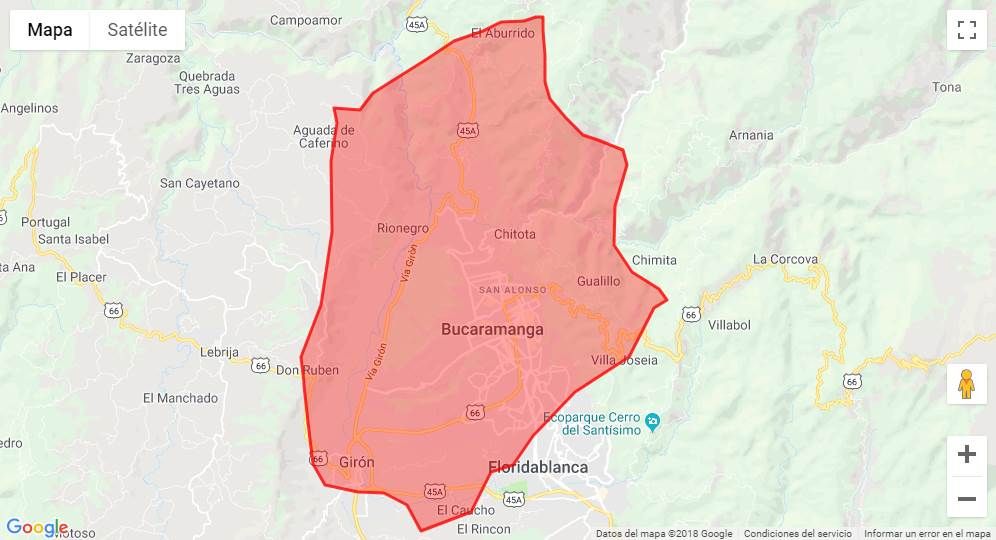
Ленивый трюк
Если вы не хотите создавать массив координат вручную, вы можете использовать JavaScript для его автоматического построения из содержимого узла координат координаты MultiGeometry данных GADM, используя следующую функцию:
/**
* Creates an array of coordinates from the content of the MultiGeometryCoordinates node of the GADM database.
*/
function buildCoordinatesArrayFromString(MultiGeometryCoordinates){
var finalData = [];
var grouped = MultiGeometryCoordinates.split("\n");
grouped.forEach(function(item, i){
let a = item.trim().split(',');
finalData.push({
lng: parseFloat(a[0]),
lat: parseFloat(a[1])
});
});
return finalData;
}Затем просто скопируйте координаты из файла GADM в виде литеральной строки следующим образом (обратите внимание на разрывы строк в литеральной строке):
let kmlAreaData = `-73.077796936035,7.18019914627087
-73.0765991210938,7.17500114440924
-73.0805969238281,7.16109991073608
-73.081199645996,7.14789915084839
-73.0748977661132,7.13860082626343
-73.0655975341797,7.13280010223394
-73.0626983642578,7.12929916381836
-73.0673980712889,7.1263999938966
-73.0759963989258,7.10970115661621
-73.084098815918,7.10449981689459
-73.0943984985352,7.09769916534424
-73.1088027954102,7.08269977569586
-73.1156997680664,7.07289981842052
-73.1231994628906,7.07060003280645
-73.1300964355469,7.05680179595953
-73.1393966674804,7.05340003967291
-73.1473999023437,7.05050086975098
-73.152099609375,7.05919981002808
-73.1601028442383,7.06330013275158
-73.1688003540039,7.06389999389648
-73.1802978515624,7.06629991531383
-73.1843032836913,7.07320117950451
-73.1860961914062,7.08760023117071
-73.1884002685546,7.1096010208131
-73.1815032958984,7.12750101089489
-73.1780014038085,7.15230083465588
-73.1781005859374,7.17660093307501
-73.1763000488281,7.18930006027233
-73.1770782470703,7.19456291198725
-73.1682968139647,7.19389915466314
-73.1636962890624,7.1995987892152
-73.1591033935547,7.20250082016003
-73.1452026367187,7.211100101471
-73.1360015869141,7.21739912033081
-73.1261978149414,7.22079992294312
-73.1199035644531,7.22370100021362
-73.1118011474609,7.2241997718811
-73.1078033447265,7.22540187835699
-73.1054992675781,7.22540187835699
-73.1054992675781,7.22129917144787
-73.1048965454102,7.21269989013683
-73.1048965454102,7.20340108871466
-73.1031036376953,7.19760084152222
-73.0973968505859,7.1911988258363
-73.0915985107421,7.18540000915522
-73.0864028930664,7.18370008468634
-73.077796936035,7.18019914627087`;
var coordinates = buildCoordinatesArrayFromString(kmlAreaData);
/**
* Builds an array with following structure:
[
{ lng: -73.077796936035, lat: 7.18019914627087 },
{ lng: -73.0805969238281, lat: 7.16109991073608 },
....
]
*/
console.log(finalData);Затем вы можете использовать переменную finalData для рисования координат, например:
// Initialize some map with center at Bucaramanga
var map = new google.maps.Map(document.getElementById('marker-map'), {
center: {
lat: 7.119082288502541,
lng: -73.120029012106
},
zoom: 13,
mapTypeId: 'roadmap'
});
let kmlAreaData = `-73.077796936035,7.18019914627087
-73.0765991210938,7.17500114440924
-73.0805969238281,7.16109991073608
-73.081199645996,7.14789915084839
-73.0748977661132,7.13860082626343
-73.0655975341797,7.13280010223394
-73.0626983642578,7.12929916381836
-73.0673980712889,7.1263999938966
-73.0759963989258,7.10970115661621
-73.084098815918,7.10449981689459
-73.0943984985352,7.09769916534424
-73.1088027954102,7.08269977569586
-73.1156997680664,7.07289981842052
-73.1231994628906,7.07060003280645
-73.1300964355469,7.05680179595953
-73.1393966674804,7.05340003967291
-73.1473999023437,7.05050086975098
-73.152099609375,7.05919981002808
-73.1601028442383,7.06330013275158
-73.1688003540039,7.06389999389648
-73.1802978515624,7.06629991531383
-73.1843032836913,7.07320117950451
-73.1860961914062,7.08760023117071
-73.1884002685546,7.1096010208131
-73.1815032958984,7.12750101089489
-73.1780014038085,7.15230083465588
-73.1781005859374,7.17660093307501
-73.1763000488281,7.18930006027233
-73.1770782470703,7.19456291198725
-73.1682968139647,7.19389915466314
-73.1636962890624,7.1995987892152
-73.1591033935547,7.20250082016003
-73.1452026367187,7.211100101471
-73.1360015869141,7.21739912033081
-73.1261978149414,7.22079992294312
-73.1199035644531,7.22370100021362
-73.1118011474609,7.2241997718811
-73.1078033447265,7.22540187835699
-73.1054992675781,7.22540187835699
-73.1054992675781,7.22129917144787
-73.1048965454102,7.21269989013683
-73.1048965454102,7.20340108871466
-73.1031036376953,7.19760084152222
-73.0973968505859,7.1911988258363
-73.0915985107421,7.18540000915522
-73.0864028930664,7.18370008468634
-73.077796936035,7.18019914627087`;
var BucaramangaDelimiters = buildCoordinatesArrayFromString(kmlAreaData);
// Construct the polygon.
var BucaramangaPolygon = new google.maps.Polygon({
paths: BucaramangaDelimiters,
strokeColor: '#FF0000',
strokeOpacity: 0.8,
strokeWeight: 3,
fillColor: '#FF0000',
fillOpacity: 0.35
});
// Draw the polygon on the desired map instance
BucaramangaPolygon.setMap(map);Однако обратите внимание, что это ленивый подход, и он выглядит лучше, если вы строите массив вручную. Вы также можете использовать JSON.stringify (finalData), а затем скопировать созданный массив и вставить его в свой код, чтобы функция могла стать полезным помощником.
Б. Рисование слоя KML
Если вместо прорисовки координат с помощью JavaScript на карте вы можете использовать формат KML, а также рисовать его данные с помощью KmlLayer API Карт Google. Этот API работает следующим образом: вы можете нарисовать слой непосредственно над картой, используя следующий синтаксис:
var ctaLayer = new google.maps.KmlLayer({
url: 'http://some-public-domain.com/my-kmlfile.kml',
map: map
});Например, в нашем случае структуру KML для нашего города Букараманга можно нарисовать на карте следующим образом: bucaramanga.kml файл:
Важная заметка
Метод KmlLayer — это общедоступная служба Google, которая работает на их сервере, это означает, что файл должен быть доступен в Интернете, и к нему нужно обращаться без какой-либо аутентификации (их серверы должны иметь возможность сделать запрос файл и получить его содержимое без каких-либо проблем), в противном случае слой Kml не будет отрисован.
Файл также должен быть совместимым с KML, это означает, что корень документа должен иметь схему, папку и, наконец, контейнер MultiGeometry с координатами. Вы можете увидеть пример ниже, обратите внимание, что вы можете извлечь такую информацию из файлов GADM с любого из их уровней, а затем создать свой собственный файл с данными, которые вам нужны.
gadm36_COL_2
ff0000ff0
Colombia
Santander
Bucaramanga
-73.077796936035,7.18019914627087 -73.0765991210938,7.17500114440924 -73.0805969238281,7.16109991073608 -73.081199645996,7.14789915084839 -73.0748977661132,7.13860082626343 -73.0655975341797,7.13280010223394 -73.0626983642578,7.12929916381836 -73.0673980712889,7.1263999938966 -73.0759963989258,7.10970115661621 -73.084098815918,7.10449981689459 -73.0943984985352,7.09769916534424 -73.1088027954102,7.08269977569586 -73.1156997680664,7.07289981842052 -73.1231994628906,7.07060003280645 -73.1300964355469,7.05680179595953 -73.1393966674804,7.05340003967291 -73.1473999023437,7.05050086975098 -73.152099609375,7.05919981002808 -73.1601028442383,7.06330013275158 -73.1688003540039,7.06389999389648 -73.1802978515624,7.06629991531383 -73.1843032836913,7.07320117950451 -73.1860961914062,7.08760023117071 -73.1884002685546,7.1096010208131 -73.1815032958984,7.12750101089489 -73.1780014038085,7.15230083465588 -73.1781005859374,7.17660093307501 -73.1763000488281,7.18930006027233 -73.1770782470703,7.19456291198725 -73.1682968139647,7.19389915466314 -73.1636962890624,7.1995987892152 -73.1591033935547,7.20250082016003 -73.1452026367187,7.211100101471 -73.1360015869141,7.21739912033081 -73.1261978149414,7.22079992294312 -73.1199035644531,7.22370100021362 -73.1118011474609,7.2241997718811 -73.1078033447265,7.22540187835699 -73.1054992675781,7.22540187835699 -73.1054992675781,7.22129917144787 -73.1048965454102,7.21269989013683 -73.1048965454102,7.20340108871466 -73.1031036376953,7.19760084152222 -73.0973968505859,7.1911988258363 -73.0915985107421,7.18540000915522 -73.0864028930664,7.18370008468634 -73.077796936035,7.18019914627087
Теперь, предполагая, что мы разместили предыдущий файл с координатами Букараманги, размещенный на общедоступном сервере, доступном для Google или любого другого http://mydomain.com/bucaramanga.kml, мы могли бы нарисовать слой на карте с помощью следующего кода:
// Initialize some map with center at Bucaramanga
var map = new google.maps.Map(document.getElementById('marker-map'), {
center: {
lat: 7.119082288502541,
lng: -73.120029012106
},
zoom: 13,
mapTypeId: 'roadmap'
});
// Draw KML File to highlight the Bucaramanga Area
var ctaLayer = new google.maps.KmlLayer({
url: 'http://mydomain.com/bucaramanga.kml',
map: map
});Это будет отображать карту, как показано ниже:

Подсветка стран
Выполните тот же процесс, однако вы можете знать, что у стран будет больше координат (их много, поэтому будет довольно сложно построить координаты как объекты, однако это единственный путь), например, с Монако (маленькая страна с всего 158 координат для рисования):
Заметка
Мы используем вспомогательный метод buildCoordinatesArrayFromString поскольку нам лень создавать массив координат в JavaScript, поэтому мы просто предоставляем строку координат и все.
// Initialize some map with center at Monaco
var map = new google.maps.Map(document.getElementById('marker-map'), {
center: {
lat: 43.73841760000001,
lng: 7.42461579999997
},
zoom: 13,
mapTypeId: 'roadmap'
});
let kmlAreaData = `7.41338348388666,43.734588623047
7.43630027771002,43.750888824463
7.43923950195318,43.7490272521972
7.43958282470709,43.7492141723633
7.43958187103277,43.7481956481934
7.43985986709589,43.7481956481934
7.43985986709589,43.747917175293
7.43958187103277,43.747917175293
7.43958187103277,43.7459716796876
7.43763780593878,43.7459716796876
7.43763780593878,43.7462501525879
7.43625020980835,43.7462501525879
7.43625020980835,43.7459716796876
7.43569421768188,43.7459716796876
7.43569421768188,43.7462501525879
7.43541622161871,43.7462501525879
7.43541622161871,43.7459716796876
7.43513822555542,43.7459716796876
7.43513822555542,43.7456932067872
7.43486213684088,43.7456932067872
7.43486213684088,43.745418548584
7.43430614471436,43.745418548584
7.43430614471436,43.7451400756836
7.43402814865124,43.7451400756836
7.43402814865124,43.7445831298828
7.43347215652477,43.7445831298828
7.43347215652477,43.7443046569824
7.43319416046143,43.7443046569824
7.43319416046143,43.743751525879
7.43291616439831,43.743751525879
7.43291616439831,43.7431945800782
7.43264007568354,43.7431945800782
7.43263816833496,43.7429161071778
7.43208408355707,43.7429161071778
7.43208408355707,43.7423629760743
7.43152809143078,43.7423629760743
7.43152809143078,43.7418060302735
7.43125009536749,43.7418060302735
7.43125009536749,43.7415275573731
7.43097209930431,43.7415275573731
7.43097209930431,43.7412490844728
7.43125009536749,43.7412490844728
7.43125009536749,43.7409706115724
7.43097209930431,43.7409706115724
7.43097209930431,43.7406959533691
7.43069410324097,43.7406959533691
7.43069410324097,43.7390289306641
7.43041610717785,43.7390289306641
7.43041610717785,43.7379150390625
7.43014001846313,43.7379150390625
7.43014001846313,43.7376403808595
7.42902803421015,43.7376403808595
7.42902803421015,43.7373619079591
7.4279150962829,43.7373619079591
7.4279150962829,43.7370834350587
7.42763996124268,43.7370834350587
7.42763996124268,43.7365264892579
7.4273619651795,43.7365264892579
7.4273619651795,43.7362518310547
7.42676019668579,43.7362518310547
7.42374897003185,43.7362518310547
7.42374897003185,43.7359733581544
7.42347288131708,43.7359733581544
7.42347288131708,43.735694885254
7.42374897003185,43.735694885254
7.42374897003185,43.7345848083496
7.42558193206787,43.7345848083496
7.42708396911621,43.7345848083496
7.42708396911621,43.7343063354492
7.4273619651795,43.7343063354492
7.4273619651795,43.7340278625488
7.42763996124268,43.7340278625488
7.42763996124268,43.7334709167481
7.4279150962829,43.7334709167481
7.4279150962829,43.7329177856445
7.42819309234625,43.7329177856445
7.42819309234625,43.7326393127441
7.42847204208368,43.7326393127441
7.42847204208368,43.7312507629396
7.42763996124268,43.7312507629396
7.42763996124268,43.7304153442384
7.42652702331543,43.7304153442384
7.42652702331543,43.7301406860352
7.42624902725225,43.7301406860352
7.42624902725225,43.7298622131348
7.42569589614868,43.7298622131348
7.42569589614868,43.7295837402344
7.4251389503479,43.7295837402344
7.4251389503479,43.729305267334
7.42458295822144,43.729305267334
7.42458295822144,43.7290267944337
7.42430496215832,43.7290267944337
7.42430496215832,43.7287483215333
7.42402696609497,43.7287483215333
7.42402696609497,43.7284736633301
7.42430496215832,43.7284736633301
7.42430496215832,43.7279167175293
7.42458295822144,43.7279167175293
7.42458295822144,43.7276382446289
7.42430496215832,43.7276382446289
7.42430496215832,43.7273597717286
7.42374897003185,43.7273597717286
7.42374897003185,43.7270851135255
7.4226388931275,43.7270851135255
7.4226388931275,43.7268066406249
7.42208290100103,43.7268066406249
7.42208290100103,43.7265281677246
7.42180490493786,43.7265281677246
7.42180490493786,43.7262496948242
7.42152690887451,43.7262496948242
7.42152690887451,43.7259712219238
7.42124891281139,43.7259712219238
7.42124891281139,43.7254180908204
7.42097282409668,43.7254180908204
7.42097282409668,43.72513961792
7.42041683197016,43.72513961792
7.42041683197016,43.7248611450196
7.42013883590704,43.7248611450196
7.42013883590704,43.7245826721193
7.41986083984369,43.7245826721193
7.41986083984369,43.7243041992189
7.41958284378057,43.7243041992189
7.41958284378057,43.7240295410157
7.41902685165411,43.7240295410157
7.41902685165411,43.7237510681153
7.41874885559093,43.7237510681153
7.41874885559093,43.7234725952149
7.41847276687622,43.7234725952149
7.41847276687622,43.7231941223145
7.41819477081305,43.7231941223145
7.41819477081305,43.7229156494141
7.41791677474976,43.7229156494141
7.41791677474976,43.7226371765137
7.41763877868658,43.7226371765137
7.41763877868658,43.7229156494141
7.41486120224005,43.7229156494141
7.41486120224005,43.7237510681153
7.4145817756654,43.7237510681153
7.4145817756654,43.7240295410157
7.41430711746216,43.7240295410157
7.41430711746216,43.7243041992189
7.41365289688116,43.7243041992189
7.41562128067011,43.7257347106935
7.40952730178844,43.729866027832
7.4128274917602,43.7317237854004
7.41338348388666,43.734588623047`;
var MonacoDelimiters = buildCoordinatesArrayFromString(kmlAreaData);
// Construct the polygon.
var MonacoPolygon = new google.maps.Polygon({
paths: BucaramangaDelimiters,
strokeColor: '#0037FF',
strokeOpacity: 0.8,
strokeWeight: 3,
fillColor: '#0037FF',
fillOpacity: 0.35
});
// Draw the polygon on the desired map instance
MonacoPolygon.setMap(map);Это покажет карту как: